Kyocera Ecosys m2040dn Manuale d'uso
Pagina 179
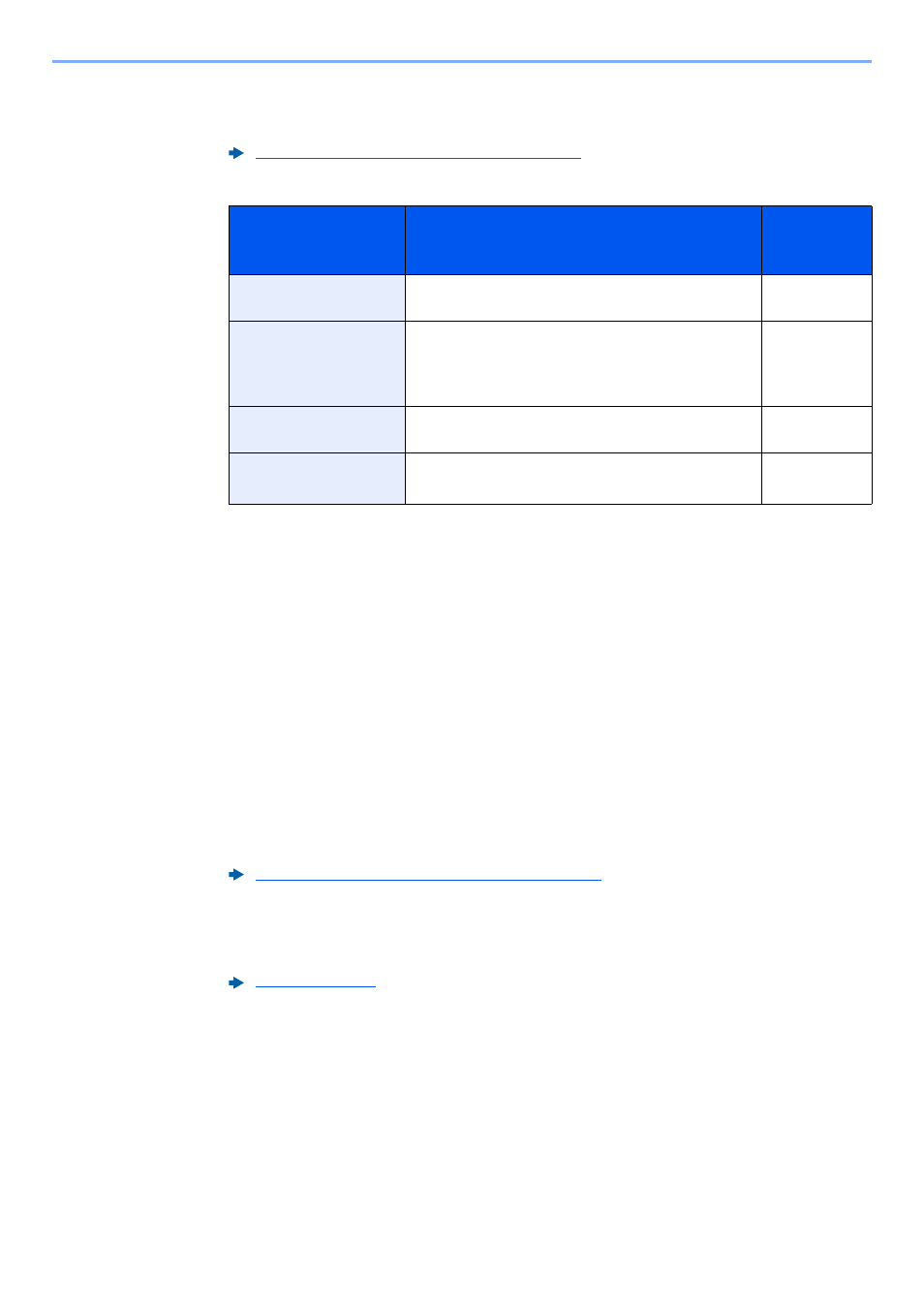
5-19
Funzionamento > Invio di un documento a una cartella sul server FTP (Scansione a FTP)
4
Immettere le informazioni sulla destinazione.
Immettere le informazioni delle singoli voci e selezionare [OK].
La tabella elenca le voci da impostare.
5
Controllare lo stato.
Si apre la schermata di conferma connessione. Selezionare [Sì] per controllare la
connessione e [No] per non controllarla.
Se il collegamento alla destinazione viene stabilito correttamente, compare il messaggio
"Connesso". Se compare il messaggio "Impossibile connettersi", controllare i dati immessi.
Per trasmettere a più destinazioni, ripetere i punti da 3 a 4.
Le destinazioni si possono modificare anche in un secondo momento.
6
Selezionare le funzioni.
Premere il tasto [Menu funzioni] per selezionare le funzioni di invio da utilizzare.
7
Premere il tasto [Avvio].
Viene avviato l'invio.
Metodi di immissione dei caratteri (pagina 11-8)
Voce
Dati da immettere
Numero
massimo di
caratteri
Nome host
*1
*1 Si può specificare anche il numero della porta. Utilizzare il seguente formato separando i dati con
due punti.
"Nome host: numero porta" o "Indirizzo IP: numero porta"
Per immettere l'indirizzo IPv6, racchiudere l'indirizzo tra parentesi quadre [ ].
(Esempio: [2001:db8:a0b:12f0::10]:21)
Se non si specifica il numero della porta in [Nome host], verrà utilizzato il numero predefinito 21.
Nome host o indirizzo IP del server FTP
Fino a 64
caratteri
Percorso
*2
*2 Se il server FTP utilizza Linux/UNIX come sistema operativo, il percorso che include la cartella
secondaria è definito dalla barra "/" e non dalla barra rovesciata.
Percorso della cartella di destinazione.
Ad esempio: User\ScanData
Diversamente, i dati verranno salvati nella directory
principale.
Fino a 128
caratteri
Nome utente login
Nome utente per l'accesso al server FTP
Fino a 64
caratteri
Password accesso
Password di login al server FTP
(Sensibile a maiuscole/minuscole.)
Fino a 64
caratteri